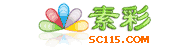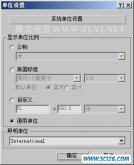房间模型是通过将标准基本体转换为可编辑多边形对象,然后对可编辑多边形对象进行编辑的方法来创建的,整个编辑过程灵活应用了我们在前面所学到的关于多边形建模方面知识。
(1)启动3ds Max 9,在开始模型的创建之前,我们首先要对场景的单位进行设置,以保证创建模型的精确性。执行“自定义”→“单位设置”命令,打开“单位设置”对话框,如图18-1所示。
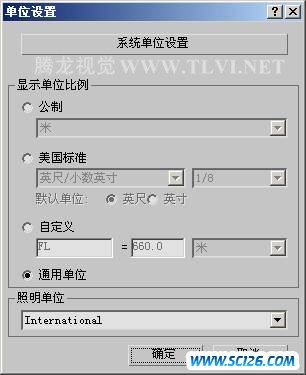
图18-1 “单位设置”对话框
(2)在“单位设置”对话框中选择“公制”单选按钮,然后在其下拉列表中选择“毫米”选项,如图18-2所示。最后单击“确定”按钮关闭对话框,完成场景单位的设置。
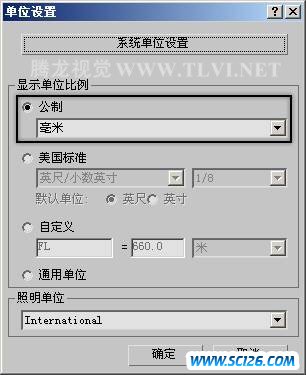
图18-2 设置场景单位
(3)场景的单位设置完毕后,接下来开始场景模型的创建。参照图18-3所示单击“长方体”命令按钮,然后在“顶”视图中通过拖动鼠标的方式创建长方体对象。
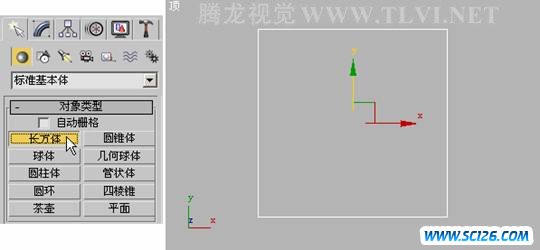
图18-3 创建长方体
(4)保持长方体对象的选择状态,然后在右侧命令面板的“参数”卷展栏中,对长方体的各项参数进行设置,效果如图18-4所示。完毕后将该对象的名称更改为“房间”。
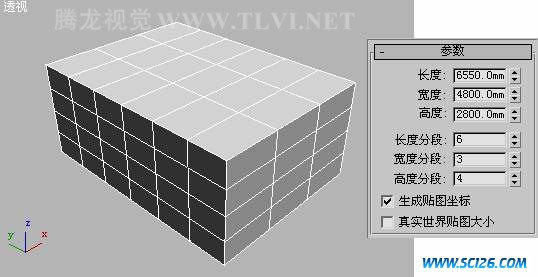
图18-4 设置长方体的大小和分段
(5)在当前视图的长方体对象上右击,然后在弹出的菜单中执行“转换为”→“转换为可编辑多边形”命令,将长方体对象塌陷为可编辑多边形对象,如图18-5所示。

图18-5 塌陷对象
(6)在“修改”命令面板中,进入可编辑多边形对象的“顶点”次对象编辑状态,然后在“顶”视图中框选中间的两排纵向次对象,如图18-6所示。